iPhoneやiPadの標準Webブラウザsafariでは、ユーザーの閲覧回数が多いサイトを「よく閲覧するサイト」に自動で追加する機能があります。本記事では、このよく閲覧するサイトを削除・非表示にする方法や表示されない時の対処法についてまとめました。

目次
safariのよく閲覧するサイトとは
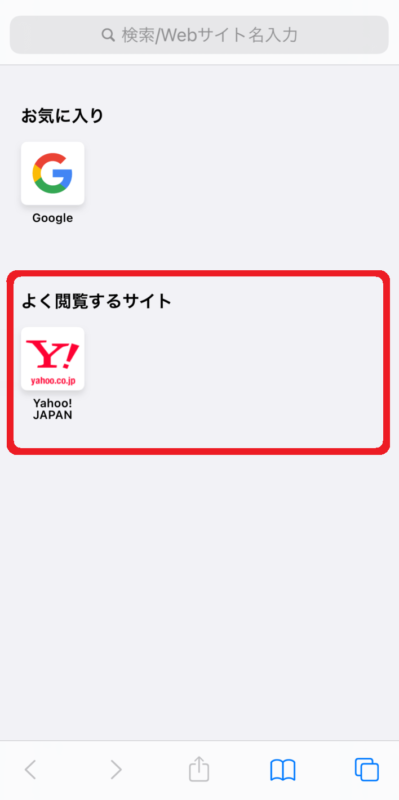
よく閲覧するサイトは、safariアプリの新規タブやアドレスバーを開くと表示される項目です。
文字通り、このよく閲覧するサイトには、ユーザーが頻繁にアクセスするWebサイトがいくつか表示されます。ユーザーがいつ、どのWebサイトに何回アクセスしたかをSafariが記録しているわけです。
表示されているWebサイトをタップすることで、該当のWebサイトを瞬時に開くことができます。
ブックマークのように便利な機能ではある反面、他人には見られたくないWebサイトまで表示されることがあるので、任意のWebサイトを削除・非表示にしたいと考えている方も多いでしょう。
よく閲覧するサイトに追加表示される条件
このよく閲覧するサイトに表示されるWebサイトはどのような条件で追加表示されるのか、以下に条件をまとめました。
- 同一ページに5回以上アクセスすると表示される
- 同一サイト内で最もアクセスしたページが表示される
- 基本的には1サイトにつき1ページが表示される
- 表示順序は閲覧回数の多い順で追加登録される
- お気に入りに追加しているサイトは表示されない
- safariアプリの再起動時に閲覧データが反映される
- 表示されるのは最大12サイトまで
公式から発表されているわけではないので、どの条件も参考程度にとどめておいてください。
iosをアップデートすると表示されない場合がある
safarのよく閲覧するサイトが突然消えて表示されないという現象が、一部のユーザーで見られることがあります。これは端末やsafariの不具合ではなく、iOS12やiOS15などの大型アップデートが関係しているようです。
よく閲覧するサイトを再度表示させたいときは、後述している「safariのよく閲覧するサイトが表示されない時の対処法4つ」をご覧ください。
safariのよく閲覧するサイトを削除する方法3つ

safariのよく閲覧するサイトに表示させたくないWebサイトがあったら、簡単に削除することが可能です。
ここでは、safariのよく閲覧するサイトを個別で削除する方法と、まとめて全て削除する方法をご紹介します。
よく閲覧するサイトを個別で削除する
よく閲覧するサイトに表示されているWebサイトを個別で削除したい場合のやり方はこちら。
①safariアプリで新規タブを開く
①よく閲覧するサイトの中で削除したいWebサイトのアイコンを長押しする
②「削除」をタップする
これだけでWebサイトを個別に削除することができます。
safariから履歴を一括で削除する
よく閲覧するサイトに表示されているWebサイトをまとめて削除する方法は2つあります。
1つ目はSafariから閲覧履歴を一括削除するというものです。手順は以下の通り。
①safariを開く
②画面下にある「ブックマーク」をタップする
③「履歴」タブに切り替える
④画面右下の「消去」をタップする
設定アプリから履歴を一括で削除する
Webサイトをまとめて削除する方法2つ目は、設定アプリを使うというものです。
手順は以下の通り。
①ホーム画面から設定アプリを開く
②「safari」をタップする
③「履歴とデータを消去」をタップする
safariのよく閲覧するサイトを非表示にする方法3つ

先程はよく閲覧するサイトを削除するやり方をご紹介しましたが、あらかじめ非表示にしておく方法もあります。
設定アプリでよく閲覧するサイトを無効にする
1つ目は、設定アプリを使う方法です。手順は以下の通り。
①ホーム画面から設定アプリを開く
②「safari」をタップする
③「よく閲覧するサイト」のトグルをタップしてOFFにする
これで非表示の設定が完了しました。
ただし、iOSのバージョンによっては「よく閲覧するサイト」の項目がないので、次に紹介する方法を試してみてください。
safariでよく閲覧するサイトを無効にする
2つ目は、safariアプリの設定を変更する方法です。手順は以下の通り。
①safariアプリで新規タブを開く
①下にスクロールして「編集」をタップする
②「よく閲覧するサイト」のトグルをタップしてOFFにする
この方法なら、お気に入りやリーディングリスト、プライバシーレポートなどもsafariで非表示に設定することが可能です。
再度表示させたいときは、よく閲覧するサイトのトグルをONに戻してください。
safariをプライベートブラウズモードで使う
3つ目は、safariを標準モードではなくプライベートブラウズモードで使用する方法です。
プライベートブラウズモードとは、GoogleChromeのシークレットモードと同じように、閲覧履歴や検索履歴、自動入力情報などを残さずにWebサイトを見ることができる機能です。
このプライベートブラウズモードで閲覧したWebサイトは、safariのよく閲覧するサイトに表示されないようになっています。閲覧したことを他人に知られたくないときは活用しましょう。
プライベートブラウズモードの開き方は以下を参考にしてください。
①safariを開く
②画面右下の「マルチウインドウ」タブをタップする
③画面下部の「スタートページ」もしくは「○個のタブ」をタップする
④「プライベート」をタップする
safariのよく閲覧するサイトが表示されない時の対処法4つ

前述した通り、iOSの大型アップデートがあると、稀にsafariのよく閲覧するサイトが表示されない現象が起こります。
不具合やバグではありませんが、iOS12やiOS15へのアップデート時に突如として表示されなくなったと一部のユーザーから口コミがあがっています。
そこで、ここではsafariのよく閲覧するサイトが表示されない時の対処法を4つご紹介します。
設定アプリでよく閲覧するサイトを有効にする
まずは設定アプリからsafariを開いて、よく閲覧するサイトのトグルがONになっているか確認してください。
ただし、iOSのバージョンによっては、よく閲覧するサイトの項目が存在しません。
項目がない場合は、safariで新規タブを開いて、画面下部にある「編集」からよく閲覧するサイトのトグルがONになっているか確認しましょう。
iosを最新バージョンにアップデートする
上記の方法でも解決しない場合は、ホーム画面から「設定アプリ」→「一般」→「ソフトウェア・アップデート」をタップして、最新バージョンのiOSがインストールされているかどうかを確認しましょう。
iPhoneの空き容量が十分にあるかどうか確認する
ホーム画面から「設定アプリ」→「一般」→「ストレージ」を開いて、デバイス本体に十分な空きがあるかどうかを確認することも大切です。
十分に空きがない場合は、不要なアプリやデータを削除しましょう。
iPhone本体を再起動する
iPhoneを再起動すると、デバイス本体の不具合などを解消でき、よく閲覧するサイトが再表示される場合があります。本体の電源を一旦落として、再度起動してみてください。
また、マルチタスク画面を開いて、起動中のアプリを一旦閉じることも有効です。
iPhoneやiPadにホームボタンがある方はダブルクリック、ホームボタンがない方は画面下端を上にスワイプすると、マルチタスク画面が開きます。
まとめ

本記事では、safariのよく閲覧するサイトを削除・非表示にする方法や、表示されない時の対処法をご紹介しました。
safariでは、同一ページに5回以上アクセスすると、そのWebサイトがよく閲覧するサイトに表示されやすくなります。自分が頻繁に閲覧しているWebサイトをワンステップで開くことができるのは便利ですよね。
一方で、表示させたくないWebサイトまで反映されてしまったり、個別に削除するのに手間がかかったりすることに煩わしさを感じる方もいるでしょう。
その際は、よく閲覧するサイトをあらかじめ非表示に設定しておく方法を試してみてくださいね。





